Windows10扬声器破音杂音的原因及解决方法 如何解决Windows10扬声器爆音噪音问题
更新时间:2023-07-25 14:41:35作者:yang
Windows10扬声器破音杂音的原因及解决方法,Windows10扬声器破音杂音的问题一直是用户在使用该操作系统时经常遇到的困扰之一,扬声器爆音噪音不仅会影响我们正常的听觉体验,还可能对我们的工作和娱乐产生负面影响。了解Windows10扬声器破音杂音的原因以及解决方法变得尤为重要。在本文中我们将探讨这个问题并分享一些有效的解决方案,帮助您解决Windows10扬声器爆音噪音问题。
解决方法如下:
1.先打开我们的电脑,然后点击开始按钮;
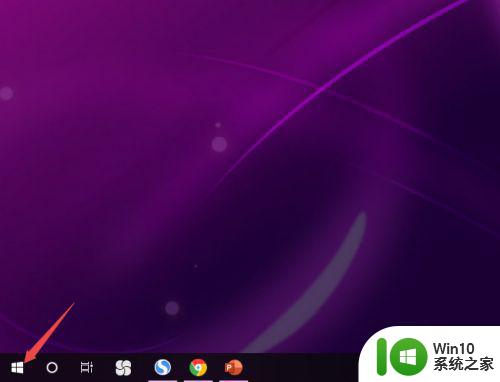 2.之后点击windows系统,然后点击控制面板;
2.之后点击windows系统,然后点击控制面板;
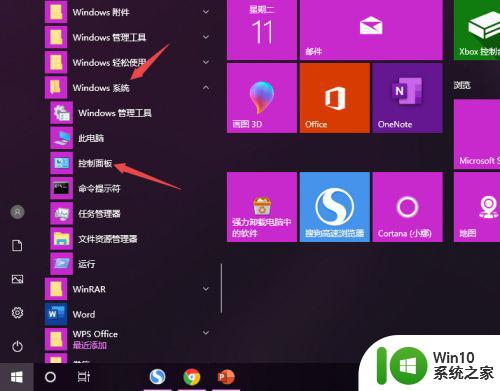 3.之后点击类别边上的下拉箭头;
3.之后点击类别边上的下拉箭头;
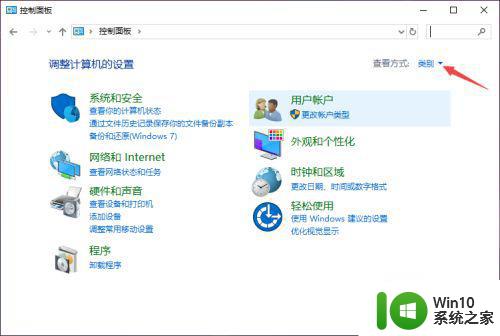 4.然后选择大图标;
4.然后选择大图标;
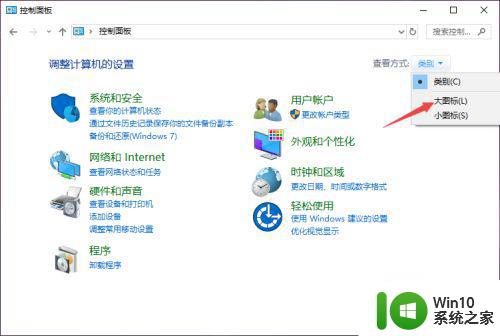 5.之后点击SmartAudio;
5.之后点击SmartAudio;
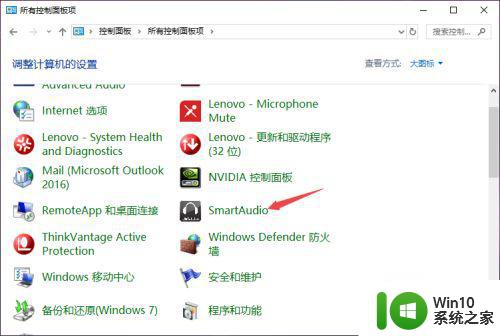 6.之后点击选择图示中的按钮;
6.之后点击选择图示中的按钮;
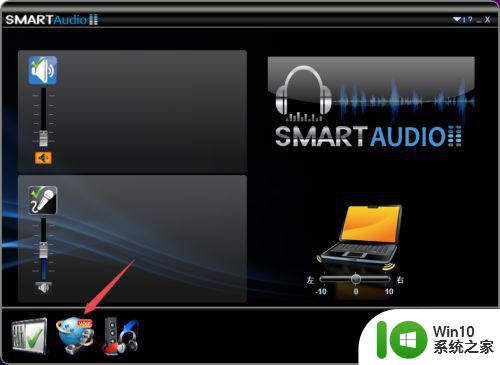 7.然后点击私人角度;
7.然后点击私人角度;
 8.之后我们就可以看到我们开启了减低麦克风噪音、减低扬声器噪音、回音消除,之后我们就可以点击关闭按钮了。然后我们就可以发现杂音破音被解决了。
8.之后我们就可以看到我们开启了减低麦克风噪音、减低扬声器噪音、回音消除,之后我们就可以点击关闭按钮了。然后我们就可以发现杂音破音被解决了。
以上是关于 Windows 10 扬声器出现破音杂音的原因和解决方法的全部内容,需要的用户可以按照本指南的步骤操作,希望这篇文章能够对您有所帮助。
Windows10扬声器破音杂音的原因及解决方法 如何解决Windows10扬声器爆音噪音问题相关教程
- windows10扬声器没声音如何解决 win10扬声器没有声音怎么回事
- 电脑自带扬声器没有声音 Windows10怎么打开扬声器
- win10笔记本扬声器有滋滋声 win10电脑扬声器杂音滋滋怎么办
- win10音量平衡在哪 如何在 Windows10 中设置扬声器左右声道音量
- win10插入耳机遇到扬声器未接入的解决方法 win10插入耳机没有声音扬声器未接入的原因是什么
- win10怎样消除音响的滋滋声 win10电脑扬声器杂音调试技巧
- win10耳机有声音扬声器没声音如何恢复 Win10耳机插入后扬声器无声音怎么办
- windows10电脑外放没声音的处理办法 win10扬声器无声怎么处理
- win10扬声器正常但是没声音如何修复 Win10扬声器有声音但是非常小怎么调整
- windows10声音突然变小怎么办 win10声音破音怎么解决
- 怎么解决windows10声音失真问题 win10声音失真如何修复
- win10电脑声音有爆音的解决技巧 win10电脑声音爆音怎么办
- 蜘蛛侠:暗影之网win10无法运行解决方法 蜘蛛侠暗影之网win10闪退解决方法
- win10玩只狼:影逝二度游戏卡顿什么原因 win10玩只狼:影逝二度游戏卡顿的处理方法 win10只狼影逝二度游戏卡顿解决方法
- 《极品飞车13:变速》win10无法启动解决方法 极品飞车13变速win10闪退解决方法
- win10桌面图标设置没有权限访问如何处理 Win10桌面图标权限访问被拒绝怎么办
win10系统教程推荐
- 1 蜘蛛侠:暗影之网win10无法运行解决方法 蜘蛛侠暗影之网win10闪退解决方法
- 2 win10桌面图标设置没有权限访问如何处理 Win10桌面图标权限访问被拒绝怎么办
- 3 win10关闭个人信息收集的最佳方法 如何在win10中关闭个人信息收集
- 4 英雄联盟win10无法初始化图像设备怎么办 英雄联盟win10启动黑屏怎么解决
- 5 win10需要来自system权限才能删除解决方法 Win10删除文件需要管理员权限解决方法
- 6 win10电脑查看激活密码的快捷方法 win10电脑激活密码查看方法
- 7 win10平板模式怎么切换电脑模式快捷键 win10平板模式如何切换至电脑模式
- 8 win10 usb无法识别鼠标无法操作如何修复 Win10 USB接口无法识别鼠标怎么办
- 9 笔记本电脑win10更新后开机黑屏很久才有画面如何修复 win10更新后笔记本电脑开机黑屏怎么办
- 10 电脑w10设备管理器里没有蓝牙怎么办 电脑w10蓝牙设备管理器找不到
win10系统推荐
- 1 番茄家园ghost win10 32位官方最新版下载v2023.12
- 2 萝卜家园ghost win10 32位安装稳定版下载v2023.12
- 3 电脑公司ghost win10 64位专业免激活版v2023.12
- 4 番茄家园ghost win10 32位旗舰破解版v2023.12
- 5 索尼笔记本ghost win10 64位原版正式版v2023.12
- 6 系统之家ghost win10 64位u盘家庭版v2023.12
- 7 电脑公司ghost win10 64位官方破解版v2023.12
- 8 系统之家windows10 64位原版安装版v2023.12
- 9 深度技术ghost win10 64位极速稳定版v2023.12
- 10 雨林木风ghost win10 64位专业旗舰版v2023.12